Les traductions sont fournies par des outils de traduction automatique. En cas de conflit entre le contenu d'une traduction et celui de la version originale en anglais, la version anglaise prévaudra.
Utilisation des informations issues de X-Ray
AWS X-Ray analyse en permanence les données de suivi de votre compte afin d'identifier les problèmes émergents dans vos applications. Lorsque les taux de défaillance dépassent la plage prévue, cela crée un aperçu qui enregistre le problème et suit son impact jusqu'à ce qu'il soit résolu. Grâce à Insights, vous pouvez :
-
Identifiez l'endroit où les problèmes se produisent dans votre application, la cause première du problème et l'impact associé. L'analyse d'impact fournie par Insights vous permet de déterminer la gravité et la priorité d'un problème.
-
Recevez des notifications lorsque le problème évolue au fil du temps. Les notifications Insights peuvent être intégrées à votre solution de surveillance et d'alerte à l'aide d'Amazon EventBridge. Cette intégration vous permet d'envoyer des e-mails ou des alertes automatisés en fonction de la gravité du problème.
La console X-Ray identifie les nœuds présentant des incidents en cours sur la carte de trace. Pour voir un résumé des informations, choisissez le nœud concerné. Vous pouvez également afficher et filtrer les informations en choisissant Insights dans le volet de navigation de gauche.
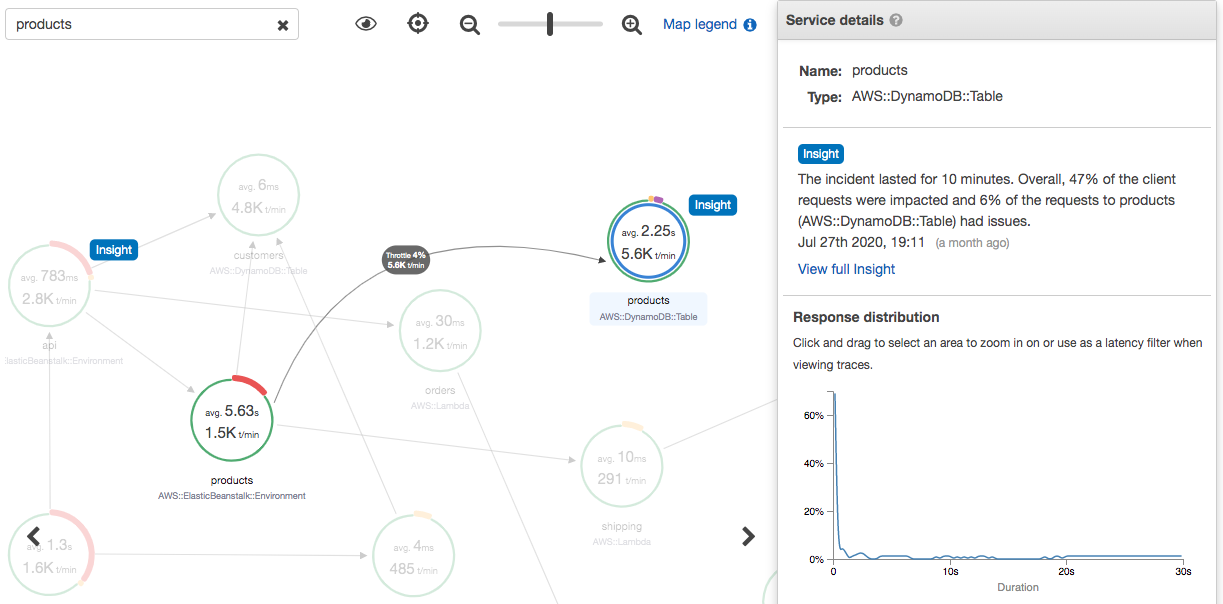
X-Ray crée un aperçu lorsqu'il détecte une anomalie dans un ou plusieurs nœuds de la carte des services. Le service utilise une modélisation statistique pour prévoir les taux de défaillance attendus des services de votre application. Dans l'exemple précédent, l'anomalie est une augmentation du nombre de défauts provenant de AWS Elastic Beanstalk. Le serveur Elastic Beanstalk a connu plusieurs délais d'attente pour les appels d'API, ce qui a provoqué une anomalie dans les nœuds en aval.
Activez les informations dans la console X-Ray
Insights doit être activé pour chaque groupe avec lequel vous souhaitez utiliser les fonctionnalités Insights. Vous pouvez activer les informations depuis la page Groupes.
Ouvrez la console X-Ray
. -
Sélectionnez un groupe existant ou créez-en un nouveau en choisissant Create group, puis en sélectionnant Enable Insights. Pour plus d'informations sur la configuration des groupes dans la console X-Ray, consultezConfiguration des groupes.
-
Dans le volet de navigation de gauche, choisissez Insights, puis choisissez un aperçu à afficher.

Note
X-Ray utilise GetInsightSummaries, GetInsight GetInsightEvents, et des opérations GetInsightImpactGraph d'API pour récupérer des données à partir d'informations. Pour consulter les informations, utilisez la stratégie gérée par AWSXrayReadOnlyAccess IAM ou ajoutez la politique personnalisée suivante à votre rôle IAM :
{ "Version": "2012-10-17", "Statement": [ { "Effect": "Allow", "Action": [ "xray:GetInsightSummaries", "xray:GetInsight", "xray:GetInsightEvents", "xray:GetInsightImpactGraph" ], "Resource": [ "*" ] } ] }
Pour de plus amples informations, veuillez consulter Comment AWS X-Ray fonctionne avec IAM.
Activez les notifications d'informations
Avec les notifications d'informations, une notification est créée pour chaque événement d'information, par exemple lorsqu'une information est créée, change de manière significative ou est fermée. Les clients peuvent recevoir ces notifications par le biais d' EventBridge événements Amazon et utiliser des règles conditionnelles pour effectuer des actions telles que la notification SNS, l'invocation Lambda, la publication de messages dans une file d'attente SQS ou l'un des supports cibles. EventBridge Les notifications Insights sont émises dans la mesure du possible, mais ne sont pas garanties. Pour plus d'informations sur les cibles, consultez Amazon EventBridge Targets.
Vous pouvez activer les notifications d'informations pour tout groupe activé sur la page Groupes.
Pour activer les notifications pour un groupe X-Ray
Ouvrez la console X-Ray
. -
Sélectionnez un groupe existant ou créez-en un nouveau en choisissant Créer un groupe, assurez-vous que l'option Activer les informations est sélectionnée, puis sélectionnez Activer les notifications. Pour plus d'informations sur la configuration des groupes dans la console X-Ray, consultezConfiguration des groupes.
Pour configurer les règles EventBridge conditionnelles d'Amazon
-
Ouvrez la EventBridge console Amazon
. -
Accédez à Règles dans la barre de navigation de gauche, puis choisissez Créer une règle.
-
Donnez un nom et une description à la règle.
-
Choisissez Modèle d'événement, puis choisissez Modèle personnalisé. Fournissez un modèle contenant
"source": [ "aws.xray" ]et"detail-type": [ "AWS X-Ray Insight Update" ]. Voici quelques exemples de modèles possibles.-
Modèle d'événements correspondant à tous les événements entrants provenant de X-Ray Insights :
{ "source": [ "aws.xray" ], "detail-type": [ "AWS X-Ray Insight Update" ] } -
Modèle d'événement correspondant à une valeur spécifiée
stateetcategory:{ "source": [ "aws.xray" ], "detail-type": [ "AWS X-Ray Insight Update" ], "detail": { "State": ["ACTIVE"], "Category": ["FAULT"] } }
-
-
Sélectionnez et configurez les cibles que vous souhaitez appeler lorsqu'un événement répond à cette règle.
-
(Facultatif) Fournissez des balises pour identifier et sélectionner plus facilement cette règle.
-
Choisissez Créer.
Note
Les notifications X-Ray Insights envoient des événements à Amazon EventBridge, qui ne prend actuellement pas en charge les clés gérées par les clients. Pour de plus amples informations, veuillez consulter Protection des données dans AWS X-Ray.
Aperçu d'Insight
La page de présentation d'un aperçu tente de répondre à trois questions clés :
-
Quel est le problème sous-jacent ?
-
Quelle en est la cause première ?
-
Quel en est l'impact ?
La section Services anormaux présente une chronologie pour chaque service qui illustre l'évolution du taux de défaillance au cours de l'incident. La chronologie indique le nombre de traces comportant des défaillances superposées sur une bande continue qui indique le nombre de défaillances attendu en fonction du volume de trafic enregistré. La durée de l'aperçu est visualisée par la fenêtre Incident. La fenêtre d'incident commence lorsque X-Ray observe que la métrique devient anormale et persiste tant que l'aperçu est actif.
L'exemple suivant montre une augmentation du nombre de défaillances à l'origine d'un incident :
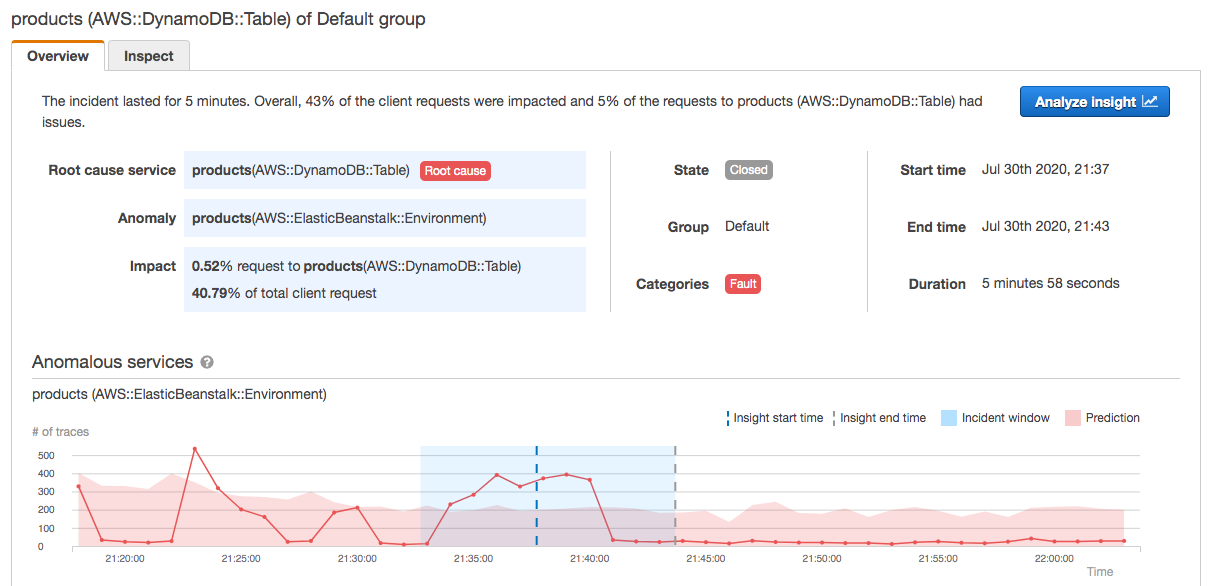
La section Cause première affiche une carte de trace axée sur le service responsable et le chemin concerné. Vous pouvez masquer les nœuds non affectés en sélectionnant l'icône en forme d'œil en haut à droite de la carte des causes profondes. Le service responsable est le nœud le plus en aval où X-Ray a identifié une anomalie. Il peut s'agir d'un service que vous avez instrumenté ou d'un service externe que votre service a appelé auprès d'un client instrumenté. Par exemple, si vous appelez Amazon DynamoDB avec un client SDK AWS instrumenté, l'augmentation du nombre de défaillances provenant de DynamoDB permet d'obtenir un aperçu dont DynamoDB est la cause première.
Pour étudier plus en détail la cause première, sélectionnez Afficher les détails de la cause première sur le graphique des causes premières. Vous pouvez utiliser la page Analytics pour rechercher la cause première et les messages associés. Pour de plus amples informations, veuillez consulter Interaction avec la console Analytics .

Les défaillances qui se poursuivent en amont de la carte peuvent avoir un impact sur plusieurs nœuds et provoquer de multiples anomalies. Si une erreur est retransmise à l'utilisateur qui a fait la demande, il en résulte une erreur du client. Il s'agit d'un défaut dans le nœud racine de la carte de trace. Le graphique d'impact fournit une chronologie de l'expérience client pour l'ensemble du groupe. Cette expérience est calculée en fonction des pourcentages des états suivants : Fault, Error, Throttle et OK.

Cet exemple montre une augmentation du nombre de traces associées à une défaillance au niveau du nœud racine au moment d'un incident. Les incidents dans les services en aval ne correspondent pas toujours à une augmentation des erreurs des clients.
Si vous choisissez Analyze insight, la console X-Ray Analytics s'ouvre dans une fenêtre dans laquelle vous pouvez examiner en détail l'ensemble des traces à l'origine de ces informations. Pour de plus amples informations, veuillez consulter Interaction avec la console Analytics .
Comprendre l'impact
AWS X-Ray mesure l'impact causé par un problème récurrent dans le cadre de la génération d'informations et de notifications. L'impact est mesuré de deux manières :
-
Impact sur le groupe X-Ray
-
Impact sur le service responsable
Cet impact est déterminé par le pourcentage de demandes qui échouent ou sont à l'origine d'une erreur au cours d'une période donnée. Cette analyse d'impact vous permet de déterminer la gravité et la priorité du problème en fonction de votre scénario particulier. Cet impact est disponible dans le cadre de l'expérience de console, en plus des notifications d'informations.
Déduplication
AWS X-Ray Insights déduplique les problèmes sur plusieurs microservices. Il utilise la détection des anomalies pour déterminer le service à l'origine d'un problème, déterminer si d'autres services connexes présentent un comportement anormal dû à la même cause première et enregistre le résultat sous la forme d'un aperçu unique.
Passez en revue la progression d'un aperçu
X-Ray réévalue régulièrement les informations jusqu'à ce qu'elles soient résolues, et enregistre chaque modification intermédiaire notable sous forme de notification, qui peut être envoyée sous forme d'événement Amazon EventBridge . Cela vous permet de créer des processus et des flux de travail pour déterminer l'évolution du problème au fil du temps et de prendre les mesures appropriées, telles que l'envoi d'un e-mail ou l'intégration à un système d'alerte utilisant EventBridge.
Vous pouvez consulter les événements de l'incident dans la chronologie de l'impact sur la page Inspect. Par défaut, la chronologie affiche le service le plus touché jusqu'à ce que vous choisissiez un autre service.
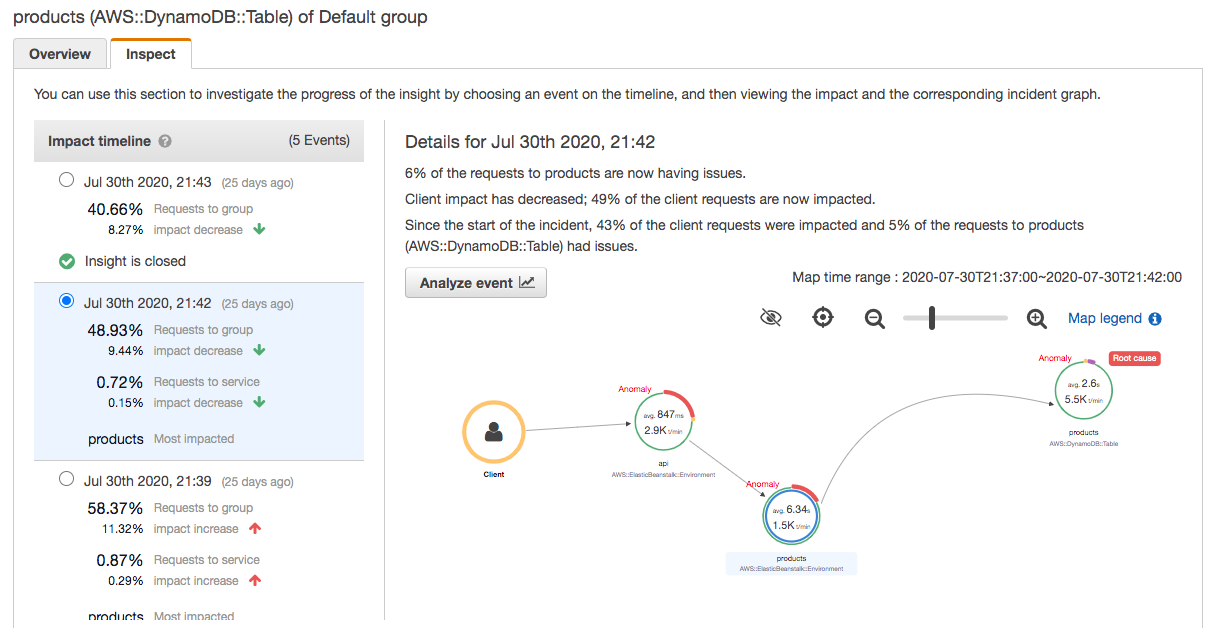
Pour consulter une carte de suivi et des graphiques d'un événement, sélectionnez-le dans la chronologie de l'impact. La carte de suivi indique les services de votre application concernés par l'incident. Sous Analyse d'impact, les graphiques indiquent la chronologie des défaillances pour le nœud sélectionné et pour les clients du groupe.
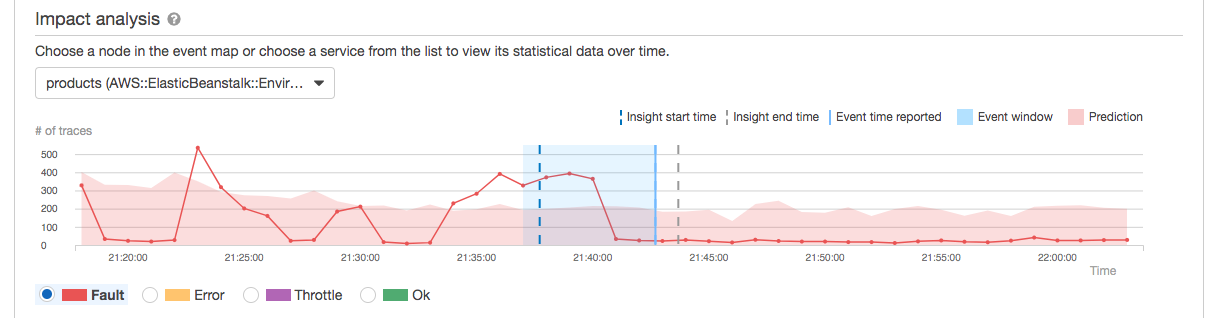
Pour examiner de manière plus approfondie les traces impliquées dans un incident, choisissez Analyser l'événement sur la page Inspecter. Vous pouvez utiliser la page Analytics pour affiner la liste des traces et identifier les utilisateurs concernés. Pour de plus amples informations, veuillez consulter Interaction avec la console Analytics .